Определение рабочего времени ресурсов. Время участия в проекте и максимальной загрузки.
После того как ресурсы добавлены в проект, нужно определить, в какое время они могут работать. Например, некоторые из сотрудников работают по совместительству и могут участвовать в проекте только в некоторые дни недели или по полдня. Кроме того, некоторые сотрудники могут находиться в отпуске в течение некоторого периода осуществления проекта. Всю информацию о режиме работы сотрудников нужно ввести в MS Project, с тем чтобы программа помогла вам правильно распределить ресурсы и не дала запланировать использование сотрудника в то время, когда это будет невозможно.
Определение времени участия в проекте и максимальной загрузки
По умолчанию все сотрудники, которых вы добавляете в проект, считаются доступными для участия в работах в течение всего проекта. Но часто случается, что есть сотрудники, занятые в других проектах, и они могут быть включены в ваш проект только тогда, когда закончат эту работу, а не прямо с момента начала вашего проекта.
Кроме того, по умолчанию все сотрудники, которых вы добавляете для участия в проекте, считаются доступными на 100%, то есть при планировании MS Project будет считать, что они могут работать над выполнением проектных задач полный рабочий день. Однако в жизни все бывает сложнее, и часто сотрудник одновременно задействован в нескольких проектах. В таком случае нужно определить степень его максимальной загрузки в вашем проекте. Например, если сотрудник может работать в вашем проекте не больше половины рабочего дня, то его максимальная загрузка равняется 50%.
Если среди включенных в проект сотрудников есть те, кто не может участвовать в проекте на всем его протяжении, или те, кто не может тратить весь свой рабочий день на выполнение работ по проекту, то для них нужно определить время участия в проекте и процент максимальной загрузки. Это можно сделать в диалоговом окне Resource Information (Сведения о ресурсе), на вкладке General (Общие) (рис. 12.2, файл 1.mpp).
На этой вкладке редактируются общие сведения о ресурсе, и среди них информация о его доступности в проекте. Для ввода этих данных предназначена таблица Resource Availability (Доступность ресурса) в левом нижнем углу диалогового окна. Таблица состоит из трех колонок: Available From (Доступно с), где указывается дата ввода ресурса в проект, Available To (Доступно до), где указывается дата вывода из проекта, и Units (Единицы), где указывается максимальный процент загрузки ресурса за период между введенными в предыдущие поля датами.
Примечание
Доступность можно определять только для нематериальных ресурсов.
По умолчанию значениями первой и второй колонок являются NA (НД), а процент загрузки равен 100%. Для того чтобы указать сроки участия в проекте, в первую колонку нужно ввести дату ввода ресурса в проект, а во вторую – дату вывода из проекта. При этом если одна из дат не определена, то вместо нее нужно ввести NA (НД). Например, если ресурс участвует в проекте с самого начала, но должен прекратить свое участие 10 сентября, то в поле Available From (Доступно с) нужно ввести NA (НД), а в поле Available To (Доступно до) – 10 сентября. И наоборот, если ресурс может быть введен в ваш проект в определенный день, а после этого доступен для участия в проекте неограниченное время, то в Available From (Доступно с) нужно указать дату ввода ресурса в проект, а в поле Available То (Доступно до) – NA (НД).
— Регулярная проверка качества ссылок по более чем 100 показателям и ежедневный пересчет показателей качества проекта.
— Все известные форматы ссылок: арендные ссылки, вечные ссылки, публикации (упоминания, мнения, отзывы, статьи, пресс-релизы).
— SeoHammer покажет, где рост или падение, а также запросы, на которые нужно обратить внимание.
SeoHammer еще предоставляет технологию Буст, она ускоряет продвижение в десятки раз, а первые результаты появляются уже в течение первых 7 дней. Зарегистрироваться и Начать продвижение
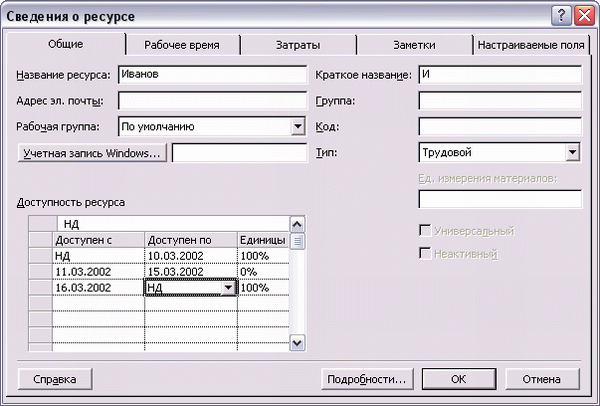
Рис.12.2. Настройка доступности ресурса
Бывает так, что ресурс может участвовать в проекте в разное время с разной загрузкой. Например, в определенные дни он будет недоступен или должен отдавать часть своего времени в другом проекте. В таком случае доступность ресурса для работ можно указывать в виде периодов: в первой строке таблицы описать первый период со своим процентом максимальной загрузки, во второй – следующий период и т. д.
На рис. 12.2 представлен пример определения доступности одного из ресурсов нашего проекта. Известно, что 11.03.2002 он отбывает в командировку, где пробудет до 15.03.2002, и не сможет работать в проекте. Все остальное время он будет доступен для нашего проекта. Чтобы занести информацию об этой ситуации в программу, мы создали три интервала доступности: с NA (НД) по 10.03.2002, с 11.03.2002 по 15.03.2002 и с 16.03.2002 по NA (НД). Доступность ресурса в первый и третий период будет 100%, а во второй – 0%.
Примечание
При заполнении информации о доступности дата окончания предыдущего интервала должна быть раньше даты начала следующего интервала. При этом дата начала и окончания интервала может совпадать, если его длительность равна одному дню.
Просматривать информацию о доступности и максимальной загрузке можно и в таблице, добавив в нее поля Available From (Доступен с), Available To (Доступен до) и Max Units (Максимальная нагрузка). При этом отображаемые данные будут соответствовать данным из первой строки в таблице Resource Availability (Доступность ресурса). Даты в таблице редактировать нельзя, а информацию о максимальной нагрузке можно. Использовать таблицу для просмотра и редактирования удобно только в том случае, если ресурсы имеют по одному интервалу доступности. Например, ресурс Сергеева выделен в наш проект только наполовину, поэтому его доступность можно определить прямо в таблице.
